Isi kandungan
Adakah anda mempunyai fail penting yang disimpan pada pemacu USB SanDisk yang rosak yang mesti anda akses? Jika ya, membaiki pemacu mungkin penting! Anda juga mungkin tidak mengetahui cara meneruskan memulihkan isu " Pemacu SanDisk rosak ".

Tetapi tidak perlu risau! Apabila data pemacu SanDisk anda rosak, anda perlu cuba memautkannya ke peranti berdekatan, menukar huruf & laluan pemacu dan akhirnya mengemas kini pemacu peranti. Jika anda mendapat mesej ralat yang mengatakan: cakera yang anda masukkan tidak boleh dibaca oleh komputer ini , jangan risau! Anda boleh menemui tiga kaedah terbaik untuk membetulkan pemacu SanDisk yang rosak . Mari mulakan!
Betulkan 1. Pulihkan Pemacu SanDisk yang Rosak Menggunakan Perisian
Anda mesti mengambil tindakan segera dan menggunakan pemacu USB yang terjejas sesedikit mungkin sehingga anda menyelesaikan langkah ini. Pemacu kilat USB SanDisk boleh rosak atas beberapa sebab, termasuk penyingkiran yang tidak tepat, pepijat perisian, gangguan kuasa, sekatan yang lemah dan kerosakan fizikal.
Kerumitan kehilangan data dalam pemacu USB SanDisk anda boleh dihapuskan dengan bantuan perisian mendapatkan pemacu USB SanDisk, Wizard Pemulihan Data EaseUS untuk Mac , termasuk mencabutnya apabila ia masih membaca atau menulis, memasukkannya ke dalam beberapa sistem untuk menjadikannya terdedah kepada jangkitan virus, apabila pemacu USB tidak boleh dipercayai, dan menyimpannya dalam keadaan cuaca yang melampau.
Alat teguh ini ialah salah satu penyelesaian yang dipercayai untuk mendapatkan semula data daripada pemacu kilat USB yang rosak SanDisk yang tidak muncul pada Mac . Ia juga mengimbas pemacu kilat dan pemacu USB RAW, yang meminta untuk diformatkan, menjadikannya pilihan semua-dalam-satu untuk pelbagai contoh pengambilan data.
Untuk mendapatkan semula fail daripada pemacu SanDisk yang rosak, anda perlu memuat turun dan memasang perisian EaseUS dan ikuti langkah di bawah:
Langkah 1. Cari fail yang hilang
Sambungkan pemacu keras luaran anda dengan betul ke Mac anda. Lancarkan Wizard Pemulihan Data EaseUS untuk Mac dan pilih pemacu keras luaran. Kemudian, klik "Cari fail yang hilang" untuk mencari fail yang hilang/padam pada peranti luaran anda.
Nota: Sebelum pemulihan data, lebih baik anda mengklik "Sandaran Cakera" dari bar sisi kiri untuk membuat sandaran pemacu keras luaran anda untuk mengelakkan kehilangan data selanjutnya. Selepas membuat sandaran cakera keras luaran, perisian boleh memulihkan data daripada sandaran cakera keras luaran anda dan anda boleh mengeluarkan cakera keras luaran dan menggunakannya semula.

Langkah 2. Tapis dan cari fail yang hilang
Selepas imbasan, semua jenis fail akan dibentangkan di panel kiri. Pilih jenis fail untuk mencari fail yang dikehendaki pada peranti luaran anda.

Langkah 3. Pratonton dan pulihkan
Klik fail dan pratontonnya. Kemudian, pilih fail yang anda ingin pulihkan dan klik butang "Pulih". Anda boleh menyimpan data anda ke pemacu tempatan dan awan.

Kongsi artikel ini di media sosial jika ia bermaklumat dan bantu orang lain mempelajari cara membetulkan isu kerosakan pemacu SanDisk.
Betulkan 2. Betulkan Pemacu SanDisk yang rosak melalui Pertolongan Cemas
MacBook mempunyai alat penyelesaian masalah terbina dalam yang berkuasa, yang dipanggil "Pertolongan Cemas" dalam Utiliti Cakera, yang boleh mengesan dan membaiki isu pemacu SanDisk, contohnya, kerosakan direktori pada mana-mana cakera keras atau volum HFS, APFS dan HFS+ . Ikuti langkah di bawah untuk membetulkan pemacu SanDisk yang rosak melalui Pertolongan Cemas :
Langkah 1. Navigasi ke "Aplikasi > Utiliti Cakera".

Langkah 2. Pilih pemacu USB daripada bar sisi Utiliti Cakera.
Langkah 3. Tekan "Pertolongan Cemas" di bahagian atas tetingkap.

Langkah 4. Tekan "Run" pada tetingkap yang muncul.

Langkah 5. Tunggu dengan sabar sehingga proses pengimbasan selesai.
Akhirnya, anda akan melihat jika Pertolongan Cemas telah berjaya membaiki pemacu USB yang rosak. Tetapi jika proses Pertolongan Cemas gagal, jangan panik; berikut ialah petikan yang membimbing anda untuk membetulkan proses Pertolongan Cemas yang gagal.
Proses Pertolongan Cemas Utiliti Cakera Telah Gagal [dengan 5 Cara Terbukti untuk Membaikinya]
Artikel ini membincangkan kaedah berkesan untuk membetulkan masalah proses Pertolongan Cemas Utiliti Cakera yang gagal. Baca lebih lanjut >>
Betulkan 3. Formatkan Pemacu SanDisk yang Rosak Menggunakan Utiliti Cakera
Apabila anda tahu anda mempunyai HDD yang rosak pada Mac, pertimbangkan untuk membaiki HDD Sandisk yang rosak menggunakan utiliti cakera. Dalam beberapa senario, anda boleh menggunakan Utiliti Cakera ini untuk membaiki cakera keras yang rosak.
Walaupun ia bukan pembetulan yang terjamin, mencuba pembetulan ini adalah penting sebelum beralih kepada penyelesaian lain. Ikuti langkah di bawah untuk memformat pemacu SanDisk yang rosak menggunakan Utiliti Cakera:
Langkah 1. Buka Utiliti Cakera pada Mac anda dan pilih pemacu SanDisk dari panel kiri.
Langkah 2. Klik "Padam" di menu atas.

Langkah 3. Pilih format pemacu SanDisk ( APFS lwn. Mac OS Extended ), dan klik "Padam" untuk memulakan format.
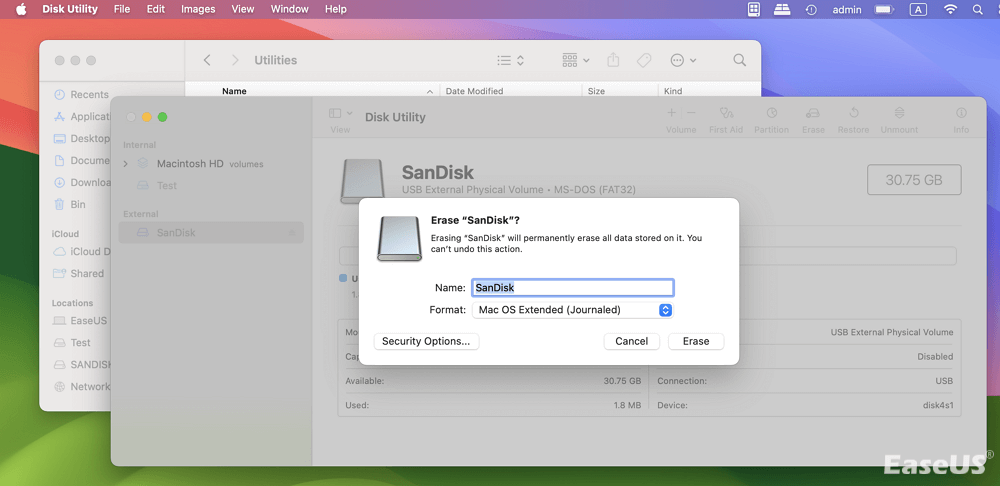
Nota: Memformat pemacu SanDisk yang rosak akan memadamkan semua data padanya. Untuk mengelakkan kehilangan data, gunakan Wizard Pemulihan Data EaseUS untuk Mac untuk memulihkan data yang disimpan pada pemacu SanDisk sebelum memformatkannya.
Atau anda boleh menggunakan perintah Terminal untuk memadam pemacu SanDisk pada Mac anda. Semak langkah berikut:
Langkah 1. Taip ini: " diskutil repairVolume /Volumes/X ," menggantikan "X" dengan nama pemacu SanDisk. Tekan butang "Enter".

Langkah 2. Utiliti Cakera kini akan cuba membaiki pemacu SanDisk anda, yang memerlukan beberapa minit untuk diselesaikan.
Langkah 3. Lihat hasilnya; alat itu akan memberitahu anda jika operasi itu berjaya. Sekiranya ia berjaya, anda boleh mengakses semula cakera.
Mengapa Pemacu SanDisk Rosak pada Mac
Apabila punca kerosakan pemacu denyar SanDisk adalah blok buruk, ini bermakna peranti storan berasaskan denyar dibahagikan kepada ketulan besar blok kecil, yang mempunyai jangka hayat terpendek dan mungkin berhenti berfungsi bila-bila masa selepas jangka hayat tamat.
Selain itu, ralat cakera, seperti " com.apple.DiskManagement.disenter error 49244 ", akan menghalang anda daripada mengakses data yang disimpan pada pemacu luaran pada Mac anda.
Begitu juga, apabila punca kerosakan pemacu kilat SanDisk adalah penyingkiran yang tidak tepat, terdapat sebab utama mengapa OS moden menggalakkan pelanggan mengeluarkan pemacu USB SanDisk mereka dengan selamat. Jika anda tidak mengekalkan pelupusan selamat pemacu USB anda, ia boleh menyebabkan kerosakan kerana gangguan membaca atau menulis data secara tiba-tiba.
Sebaliknya, apabila rasuah disebabkan oleh gangguan bekalan elektrik, jika pemacu denyar SanDisk anda tidak memperoleh kuasa yang mencukupi, atau jika anda menghadapi gangguan bekalan elektrik, kemungkinan besar data rosak kerana pemindahannya yang terganggu.
Satu lagi punca kerosakan pemacu kilat ialah pepijat perisian dalam OS, apl dan pemacu, yang menghalang fail daripada disimpan dengan tepat atau merosakkan integriti sistem fail.
Akhir sekali, jika terdapat sebarang kerosakan fizikal pada pemacu SanDisk anda, ia mungkin menjejaskan kecekapan pemacu kilat USB untuk mengekalkan sambungan yang stabil, yang membawa kepada rasuah. Pemacu yang rosak boleh memadamkan data dalam MacBook anda.
Kesimpulan
Secara ringkasnya, terdapat banyak pendekatan untuk menyelesaikan isu "Pemacu SanDisk Rosak". Walau bagaimanapun, anda mesti sedar bahawa prosedur akan kelihatan mudah jika anda memilih kaedah terbaik yang mungkin, seperti Wizard Pemulihan Data EaseUS untuk Mac. Ini kerana cara ia dicipta untuk menampung keperluan pengguna.
Adakah kesannya tidak boleh diperbaiki apabila kad SD SanDisk atau pemacu kilat USB berhenti berfungsi, tanpa mengira peralatan pembaikan yang digunakan? Ia mungkin menghampiri penghujung jangka hayatnya, komponennya gagal, atau ia mungkin mengalami kerosakan fizikal yang tidak dapat dipulihkan. Walau bagaimanapun, beberapa penyelesaian yang paling penting ialah beralih kepada kedai pembaikan tempatan untuk mendapatkan bantuan, meminta SanDisk untuk sokongan pelanggan yang komited, dan membeli pemacu SanDisk baharu atau jenama lain.
Soalan Lazim Rosak Pemacu SanDisk
Semak Soalan Lazim di bawah untuk mendapatkan maklumat lanjut tentang rasuah pemacu SanDisk:
1. Bolehkah pemacu USB yang rosak dibaiki?
Begini cara untuk membuka fail daripada pemacu USB yang rosak: Gunakan Utiliti Cakera pada macOS atau CHKDSK dalam Windows untuk membaiki pemacu yang rosak. Seterusnya, gunakan program pemulihan USB seperti Wizard Pemulihan Data EaseUS untuk Mac untuk mendapatkan semula fail. Ingat bahawa jika anda memformat peranti USB, semua failnya akan hilang.
2. Bagaimanakah saya boleh membetulkan USB SanDisk yang rosak?
Ikuti langkah di bawah untuk membetulkan pemacu USB SanDisk yang rosak pada Mac:
Langkah 1. Navigasi ke "Aplikasi > Utiliti Cakera".
Langkah 2. Pilih pemacu USB daripada bar sisi Utiliti Cakera.
Langkah 3. Tekan "Pertolongan Cemas" di bahagian atas tetingkap.
Langkah 4. Tekan "Run" pada tetingkap yang muncul.
artikel berkaitan
-
Pulihkan Data Mac Selepas Tetapan Semula Kilang dalam 3 Cara [2024]
![author icon]() Daisy/2024/09/20
Daisy/2024/09/20
-
Dapatkan EaseUS Data Recovery Wizard untuk Mac Crack dengan Kod Lesen
![author icon]() Daisy/2024/09/20
Daisy/2024/09/20
-
Cara Membaiki SSD Tidak Dipaparkan pada Mac (Sokong SSD SanDisk/SamSung)
![author icon]() Daisy/2024/09/19
Daisy/2024/09/19
-
Cara Membaiki Pemacu Keras Luaran pada Mac (2024)
![author icon]() Daisy/2024/09/23
Daisy/2024/09/23
